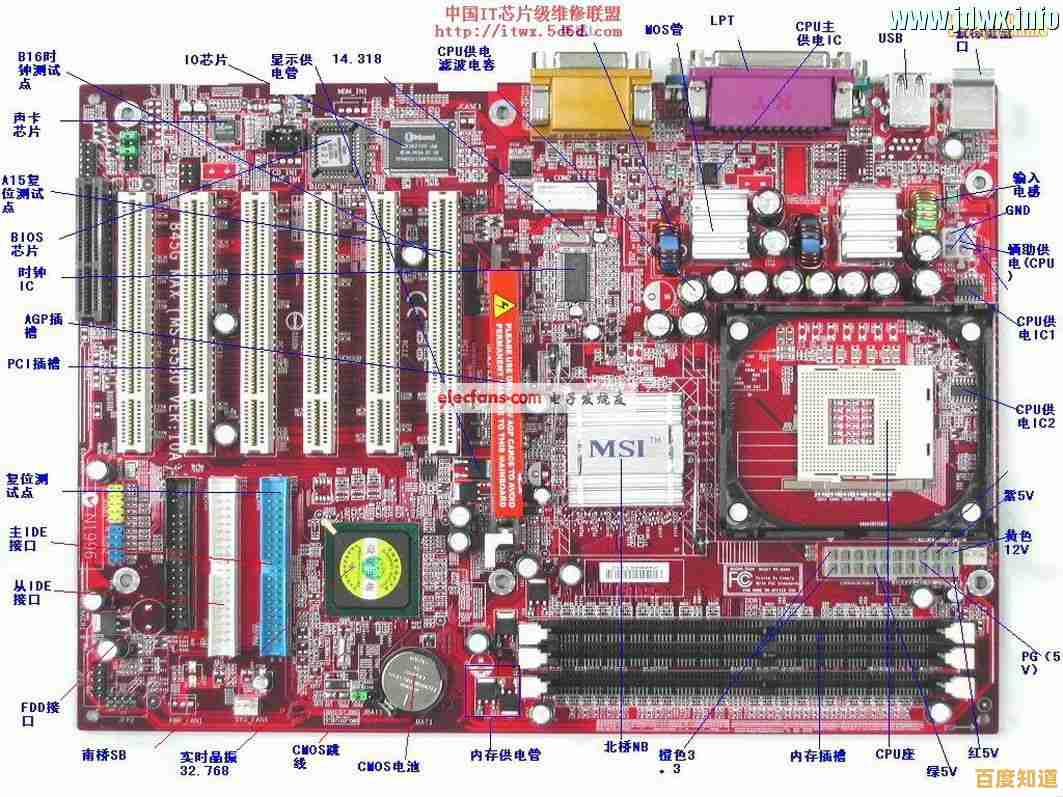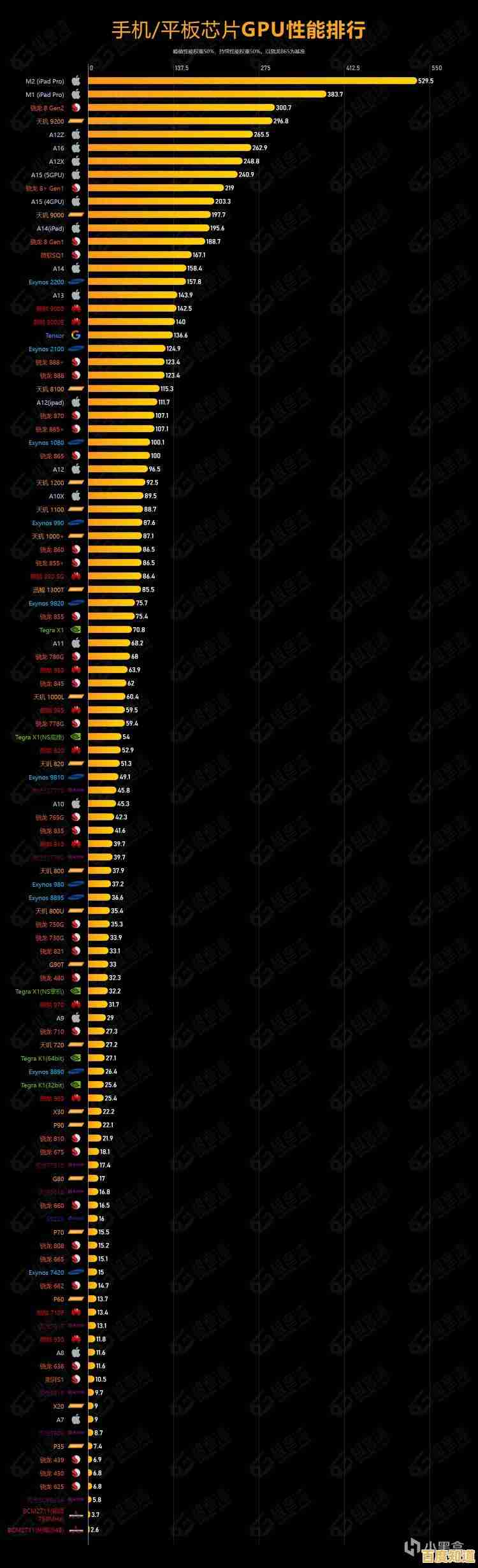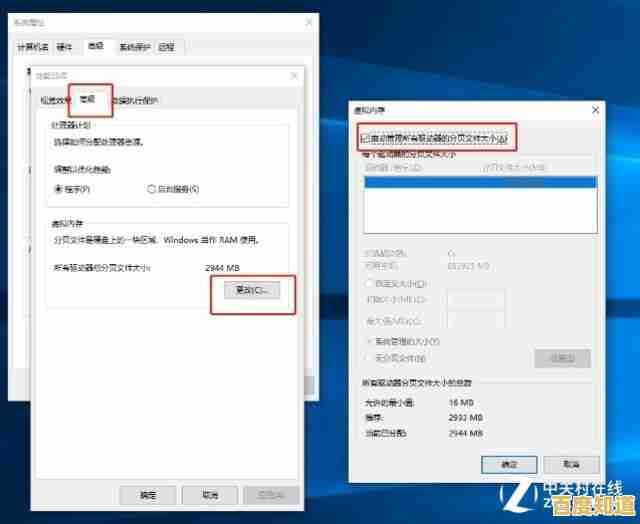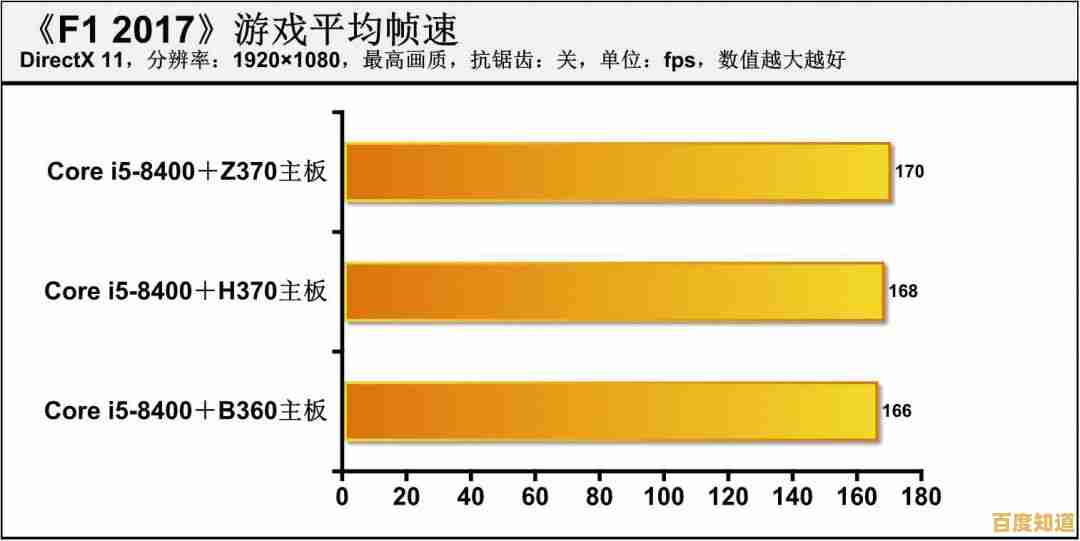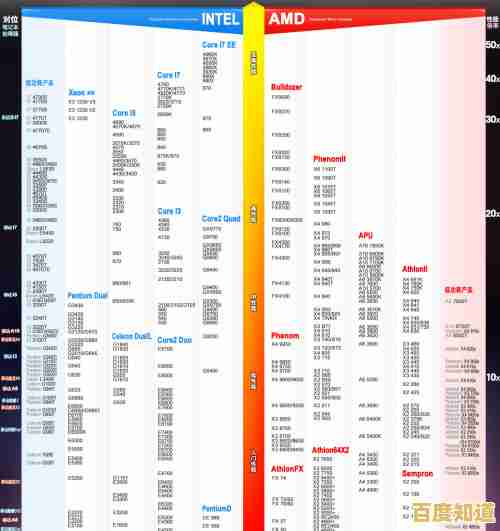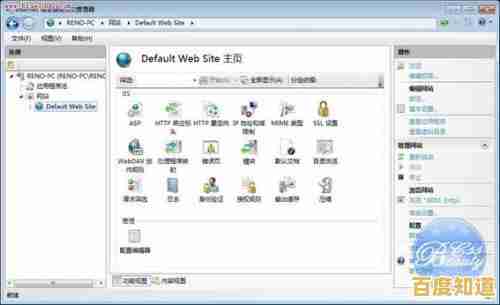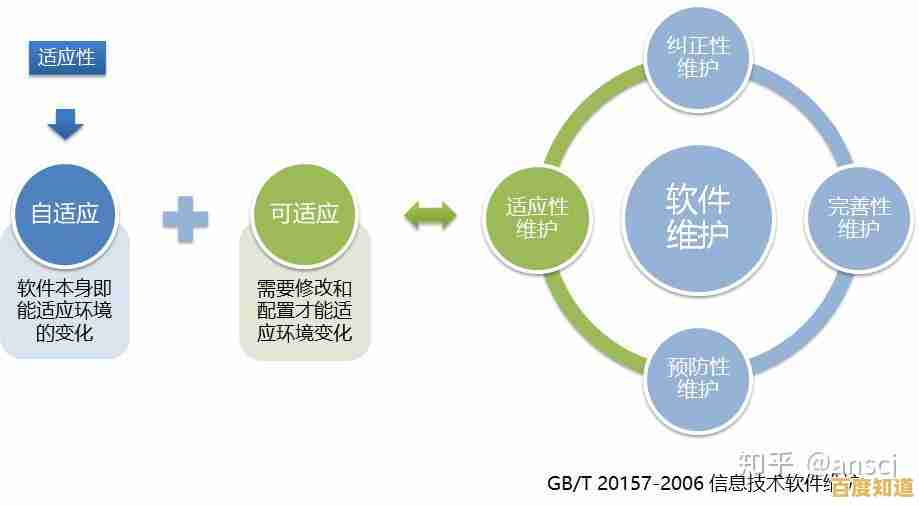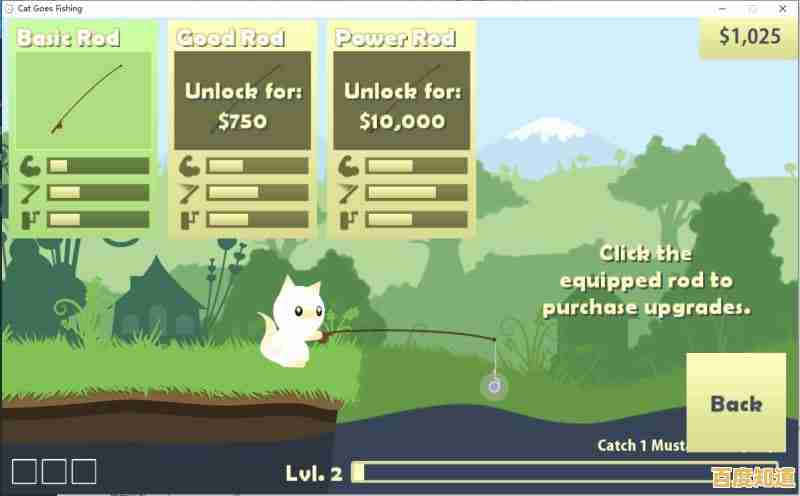Win11任务栏颜色调整为白色的详细方法指南
- 问答
- 2025-10-29 12:12:28
- 16
根据微软官方支持文档和Windows Central等科技网站的常见问题解答,将Win11任务栏调整为白色的核心在于将系统主题设置为“浅色”,因为任务栏的颜色是跟随Windows主题模式自动变化的,以下是几种具体方法。
通过系统设置进行更改(主要方法)
- 打开“开始”菜单,点击“设置”(齿轮图标)。
- 在设置窗口中,选择左侧的“个性化”选项。
- 在右侧找到并点击“颜色”设置。
- 在“选择模式”或“选择你的颜色”下拉菜单中(根据系统版本不同,名称略有差异),选择“浅色”。
- 选择完成后,你的任务栏、开始菜单和窗口标题栏等系统界面会立即变为浅色,任务栏通常会显示为白色或浅灰色。
调整强调色和透明度效果
根据How-To Geek网站的说明,即使选择了浅色模式,有时任务栏可能也不是纯白色,会受其他设置影响,你可以进行以下微调:
- 同样进入“设置” > “个性化” > “颜色”。
- 确保“透明效果”是关闭状态,透明效果会让任务栏带有一些半透明和背景色,关闭它可以使颜色更纯粹。
- 检查“在以下区域显示强调色”下的选项,你可以取消勾选“开始菜单、任务栏和操作中心”,这样任务栏就不会被你所选的强调色(如蓝色)轻微影响,从而更接近白色。
使用对比主题
如果上述方法无法达到理想的白色效果,可以尝试使用高对比度主题。
- 进入“设置” > “个性化” > “对比主题”。
- 选择一个系统自带的对比主题,水”,这个主题通常包含非常浅色的背景和任务栏。
- 应用主题后,任务栏会变为该主题定义的浅色,对比主题会改变整个系统的外观,包括窗口和按钮的样式。
重要提示:
- 根据微软官方文档,任务栏的颜色无法独立设置为一个自定义颜色(例如纯白色),它必须与你的Windows主题(浅色、深色或自定义)绑定。
- 如果你的Windows 11版本是家庭版且未使用微软账户登录,或者使用的是第三方主题,某些选项可能不可用或效果不同,最可靠的方法是使用方法一,将主题模式设置为“浅色”。
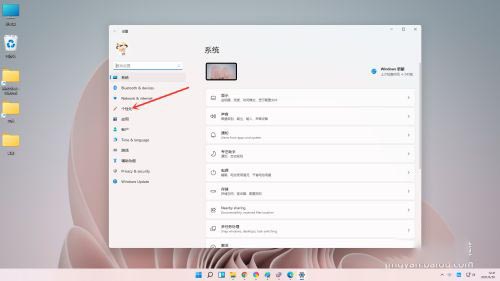
本文由符寻凝于2025-10-29发表在笙亿网络策划,如有疑问,请联系我们。
本文链接:http://jing.xlisi.cn/wenda/66311.html